1.はじめに
どうも、ARIの名古屋支社に勤務している愛知県民です♪
(/・ω・)/
AmazonConnectで使用する電話番号について、
以前はAmazonConnectの管理画面からポチポチすれば申請できたのですが、
2022/4/13時点ではサポートからの申請が必要で、電話番号の取得に1週間以上かかります。
そこで今回はAmazonConnectの電話番号を取得する方法について記事にしたいと思います。
AmazonConnectについて勉強中の方の参考になれば幸いです♪
また、2021年8月以降に作成されたAmazonConnectインスタンスは、
デフォルトで日本の携帯電話へ発信ができないので、
そちらの対処法は次回、記事にしようと思います!
(*^^)v
2.用語の説明
2.1.AmazonConnectとは
AmazonConnectとは、AWSが提供するサービスの一つで、
クラウドコンタクトセンタを作ることができます。
AmazonConnectからLambdaを呼び出し、
LambdaからDynamoDBやS3に接続する事で各種サービスと連携することができます。
(この辺りについても記事を書きたい・・・)
3.前提条件
以下に前提条件を示します。
- AmazonConnectインスタンスが作成済であること
4.概要
AWSのサポートから申請をし、必要書類をAWSへ送ることでAmazonConnectインスタンスに電話番号が割り振られます。
今回は例として、東京リージョンに作成したAmazonConnectインスタンスの電話番号を取得します。
5.AWSのサポートから申請をする
まず初めに、AWSのサポートからAmazonConnectインスタンスに電話番号を付与するための申請をします。
5.1.WebブラウザからAWSにログインします。
5.2.検索欄に「サポート」と入力し、「サポート」を選択します。
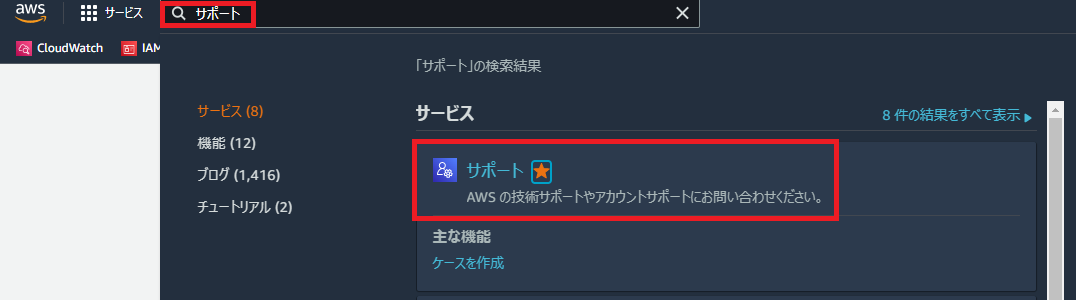 |
|---|
5.3.画面中央の「ケースの作成」を選択します。
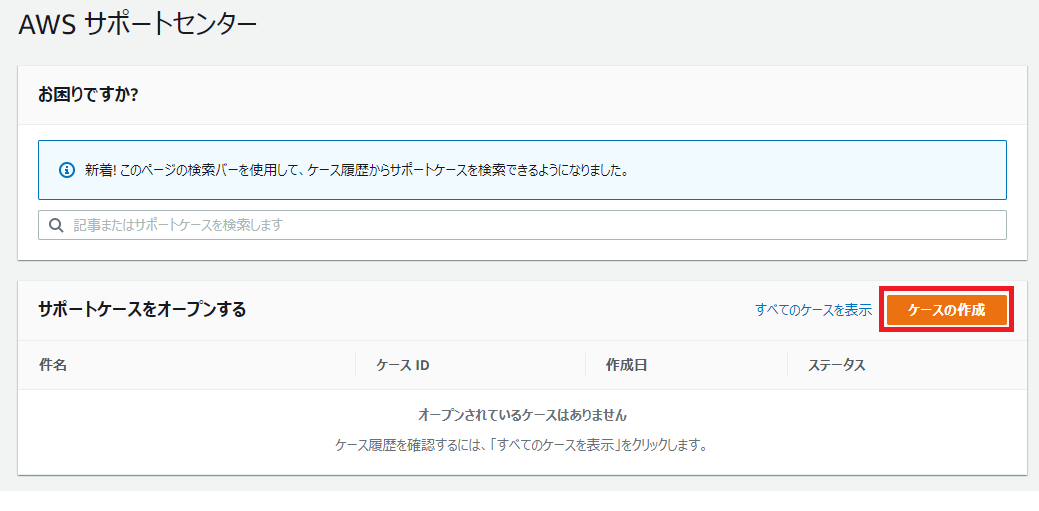 |
|---|
5.4.以下の表のとおりに入力し、「送信」を選択します。
※画面が縦に長かったため、キャプチャは2枚としました。
| 項目 | 設定内容 |
|---|---|
| サービス制限の緩和 | チェックあり |
| 制限タイプ | AmazonConnect |
| コンタクトセンターのインスタンスARN | AmazonConnectインスタンスのARN |
| リージョン | アジアパシフィック(東京) |
| 新しい制限値 | 取得したい電話番号の数(例では1番号を取得します。) |
| 申請理由の説明 | 申請理由 (例では以下の文章としました。 「新規で050番号を1番号取得したいため、申請いたします。 ご確認をお願いいたします。」) |
| 連絡時のご希望の言語 | 日本語 |
| Web | チェックあり |
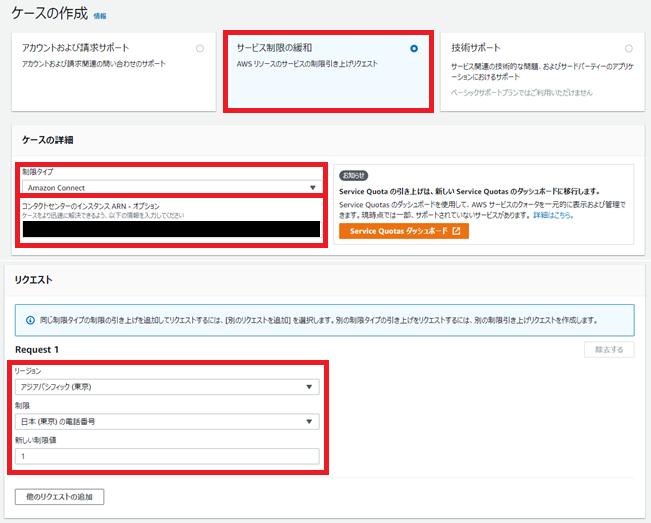 |
|---|
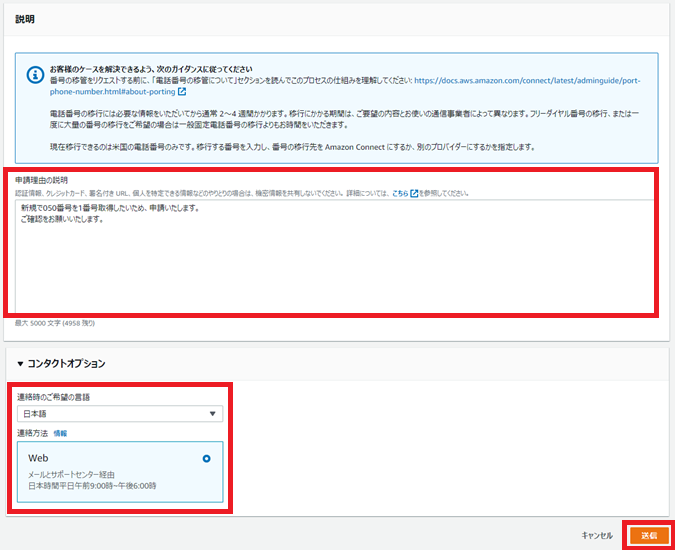 |
|---|
5.5.次の節に進み、申請に必要な書類を集めます。
※AWSからの返信は早くても1営業日ほどかかります。
6.申請に必要な書類を集める
申請には以下の4種類の書類が必要です。Dについては会社へ確認をお願いします。
A. AWSから連携される申請書
B. 申請者の行政機関発行の有効な身分証明書 (運転免許証、パスポートなど)
C. 申請者と企業の関連性を示すドキュメント(社員証や、その他所属を確認できる書類)
D. 公共料金の請求書、法務省からの企業登録証明書 (登記事項証明書など)、行政機関からの領収書、国税または地方税に関する証明書 (納税証明書など)、社会保険料の領収書などの書類
また、Aについては英語での記入が必須のため、書き方について説明します。
各項目と記入する内容は以下となります。
| 項目 | 記入内容 |
|---|---|
| First Name | (名前のローマ字表記) |
| Last Name | (苗字のローマ字表記) |
| Full Business Name | (会社名の英語表記) |
| Country | Japan |
| State / Region / Province | (都道府県のローマ字表記) |
| City / Town | (市、町のローマ字表記) |
| Zip / Postal Code | (郵便番号) |
| Street Address | (町より後の住所、ビル名、階数のローマ字表記) |
例として、愛知教育大学所属の田中太郎さんが申請する場合は以下のようになります。
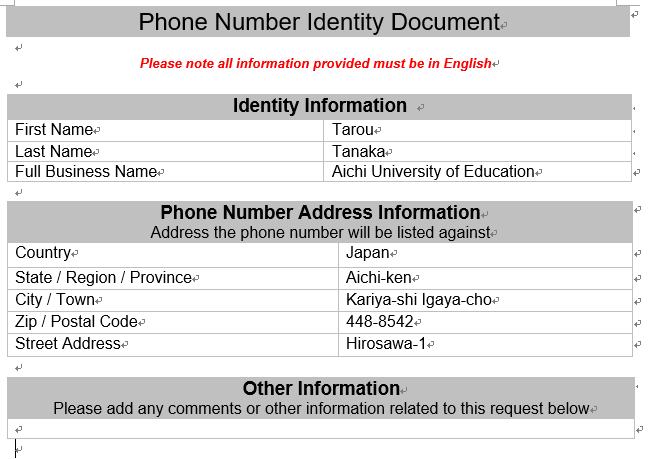 |
|---|
7.S3に書類をアップロードし、サポートに返信する
AWSのサポートから申請をして数日するとS3へのリンクが記載されたメールが届くので、
メールに記載された手順に従ってS3へファイルをアップロードします。
7.1.メールに記載されたURLを選択し、S3へ接続します。
7.2.「ファイルを追加」を選択し、A~Dのファイルを選択します。
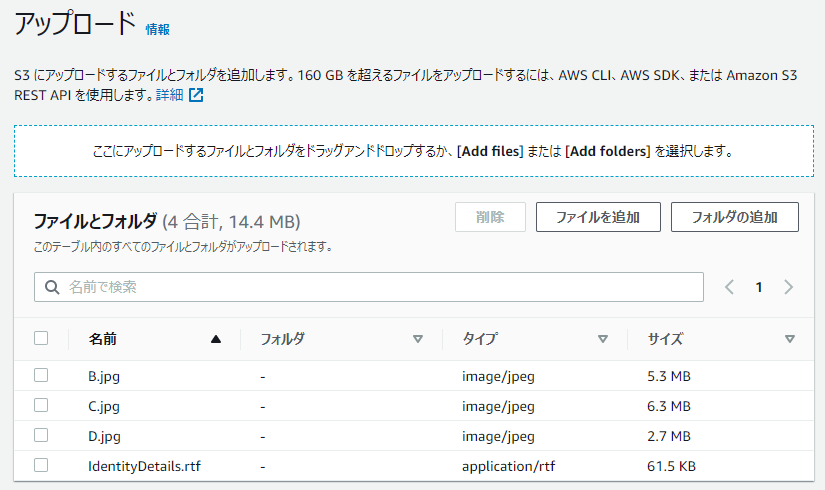 |
|---|
7.3.画面をスクロールし、以下を設定し、「アップロード」を選択します。
| 項目 | 設定内容 |
|---|---|
| 個別のACLアクセス許可の指定 | チェックあり |
| 被付与者 | (メールに記載されたID) |
| オブジェクトの読み込み | チェックあり |
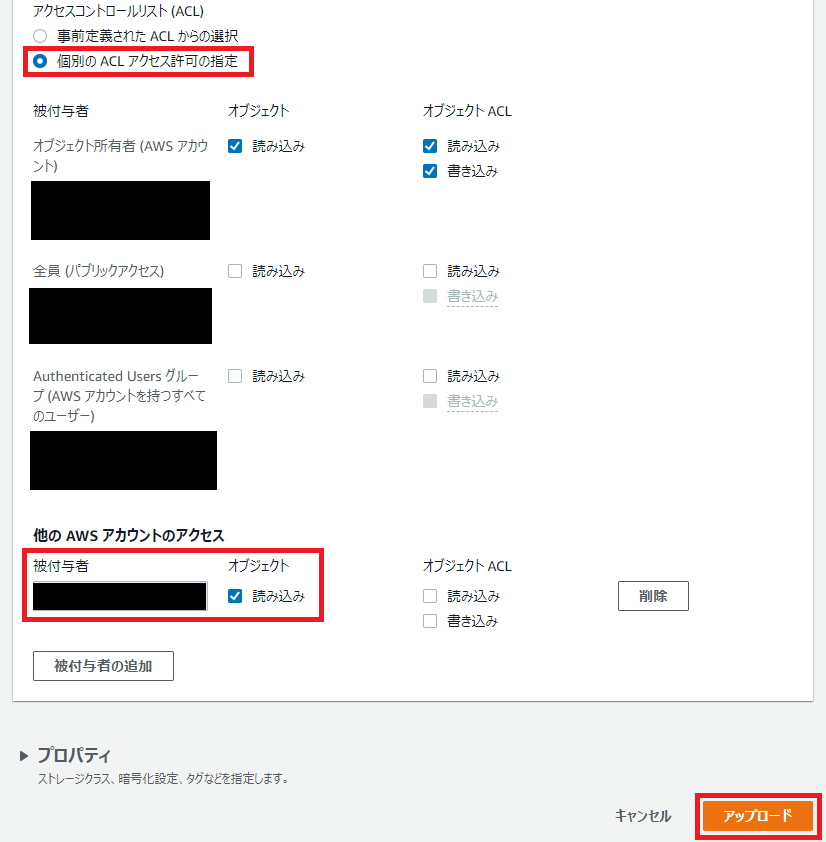 |
|---|
7.4.手順5.2と同様の手順でサポートの画面を開き、作成したケースを選択します。
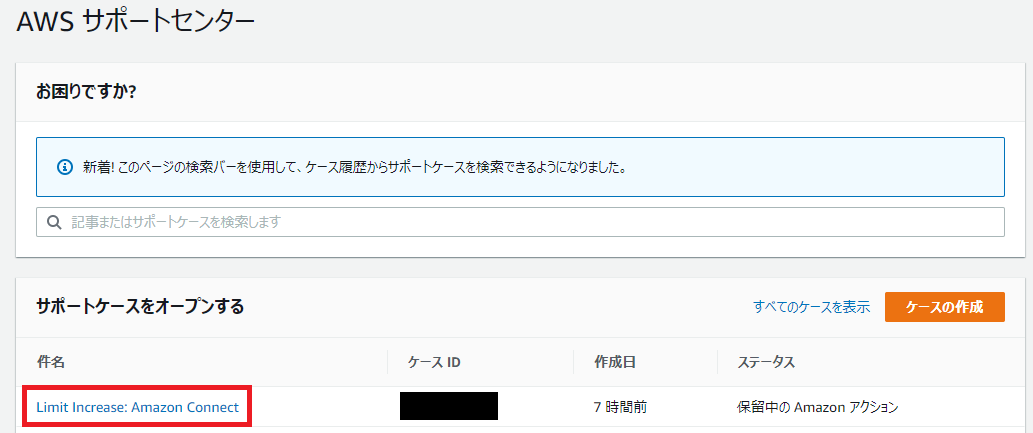 |
|---|
7.5.「返信」を選択します。
 |
|---|
7.6.以下を入力し、「送信」を選択します。
| 項目 | 設定内容 |
|---|---|
| 返信 | S3へファイルをアップロードした旨 (例では以下の文章としました。 「ご担当者様 ご返信ありがとうございます。 先ほどA~DのファイルをS3へアップロードいたしました。 ご確認をお願いいたします。」) |
| Web | チェックあり |
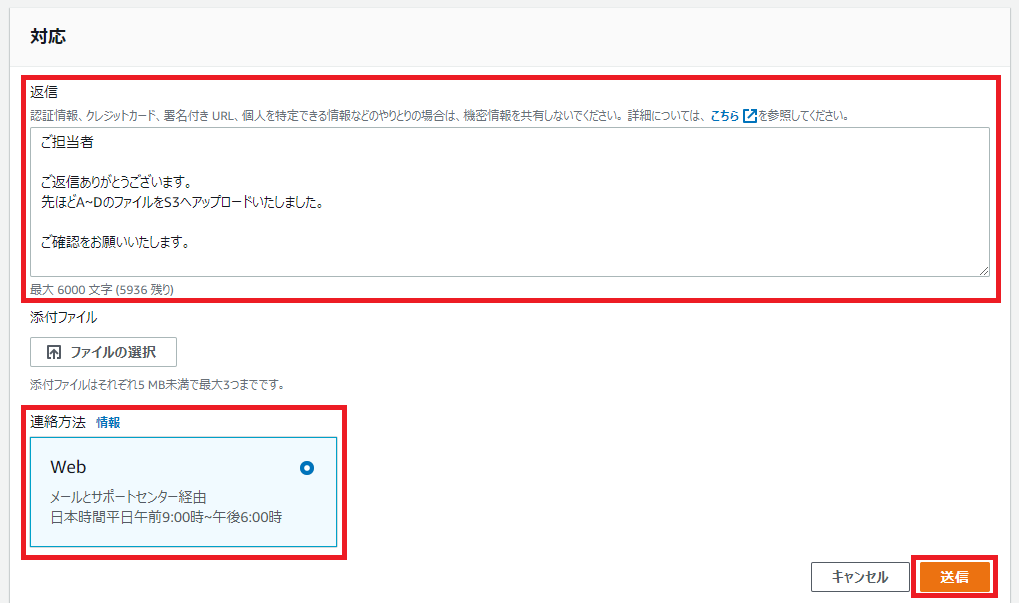 |
|---|
7.7.数日後、AWSからAmazonConnectインスタンスに電話番号を付与した旨のメールが届けば、電話番号の取得は完了です。
お疲れ様でした。
8.おわりに
ここまで読んで下さり、ありがとうございます!!!
(^^)
以前はコンソールからポチポチするだけで電話番号が即時取得できましたが、
色々事情があり、今はサポートからの申請と、数日の時間が必要になっていました。
日々仕様が変わるのはクラウドならではなので、今後も気を付けていきたいと思います!
次回は日本の携帯電話への発信を有効化する方法について記載します♪
(:3_ヽ)_
2022/4/20追記
次回予告通り、以下の記事を投稿しました!